PowerShell Get-AppxPackage nie działa w systemie Windows 11/10
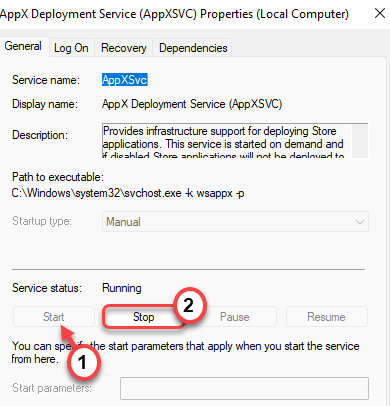
- 3504
- 767
- Juliusz Janicki
Jest 'Get-AppxPackage„Polecenie nie działa na terminalu PowerShell? Według niektórych użytkowników po prostu otrzymują duży komunikat o błędzie, który podsumowuje „Usługi nie można uruchomić, ponieważ jest wyłączona, albo dlatego, że nie ma z nią włączonych urządzeń.”Tak więc, jeśli masz podobne problemy na swoim komputerze, po prostu postępuj zgodnie z tymi poprawkami, aby rozwiązać problem.
Obejścia -
1. Sprawdź, czy otwierasz Windows PowerShell jako administrator.
2. Jeśli próbujesz wykonać polecenie dla wszystkich użytkowników, wypróbuj ten cmdlet -
Get -AppxPackage -Allusers | Wybierz nazwę, packfullName
A jeśli próbujesz wykonać polecenie swojego bieżącego konta, będzie to B polecenie -
Get -AppxPackage -Allusers | Wybierz nazwę, packfullName
Spis treści
- Napraw 1 - edytuj rejestr
- Napraw 2 - Uruchom ponownie niektóre usługi
- Napraw 3 - Uruchom SFC i Dism Skanowanie
Napraw 1 - edytuj rejestr
Możesz zmodyfikować rejestr w celu edytowania klucza „AppXSVC”, aby rozwiązać ten konkretny problem.
1. Początkowo naciśnij Klucz Windows+R klucze razem.
2. Następnie wpisz „Regedit”I kliknij„OK".
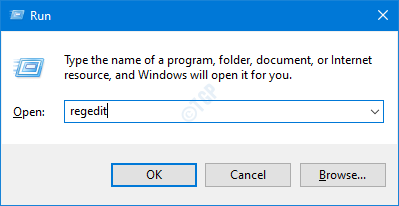
WAŻNY-
Zanim wprowadzisz jakieś zmiany w edytorze rejestru, zalecamy kopię zapasową kluczy rejestru.
A. Po otwarciu edytora rejestru musisz kliknąć „Plik”, A następnie kliknij„Eksport".
B. Zapisz kopię zapasową w bezpiecznym miejscu.
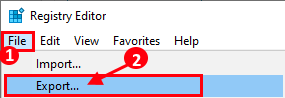
Jeśli coś pójdzie nie tak, możesz łatwo przywrócić rejestr do jego pierwotnego stanu.
3. Kiedy redaktor rejestru otwiera się, idź w ten sposób
Komputer \ HKEY_LOCAL_MACHINE \ System \ CurrentControlset \ Services \ AppxSvc
4. Po prawej stronie, podwójne kliknięcie na "Początek”Klucz, aby go zmodyfikować.
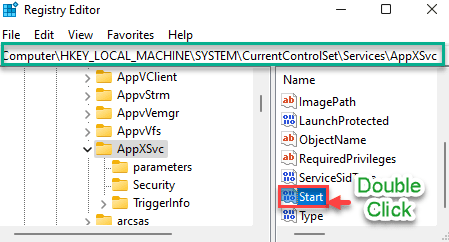
5. Następnie ustaw wartość na „2".
6. Następnie kliknij „OK„Aby zapisać tę zmianę.
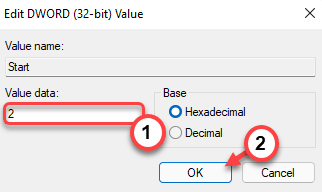
Zamknij redaktor rejestru. Następnie, uruchom ponownie Twój komputer, aby ta zmiana weszła w życie.
Po ponownym uruchomieniu komputera spróbuj ponownie użyć polecenia „Get-AppxPackage” w terminalu Shell. To powinno rozwiązać problem.
Napraw 2 - Uruchom ponownie niektóre usługi
Potrzebujesz dwóch konkretnych usług, aby korzystać z dowolnych aplikacji UWP w systemie Windows na komputerze.
- Usługa licencji klienta (CLIPSVC)
- AppX wdrażania (appxsvc)
1. Początkowo naciśnij Klucz Windows+R klucze razem.
2. Następnie wpisz „usługi.MSC”I uderzył Wchodzić.
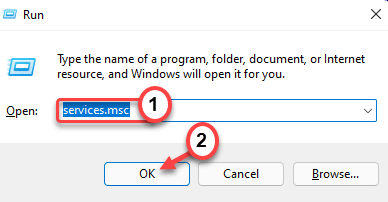
3. W sekcji Usługi poszukaj „Appx Development Service (APPXSVC)".
4. Następnie, podwójne kliknięcie w służbie, aby ją otworzyć.
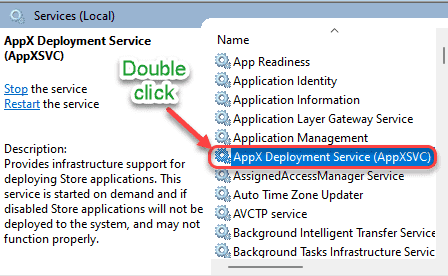
5. Teraz sprawdź „Status usługi:” konkretnej usługi i sprawdź, czy jest to „uruchomione”, czy nie.
6. Jeśli status mówi „Uruchomienie”, dotknij „Zatrzymywać się„Aby natychmiast zatrzymać usługę.
(Jeśli zauważysz, że usługa mówi, że jest „zatrzymana”, po prostu kliknij „Początek„Aby rozpocząć usługę. )
7. Następnie kliknij „Początek„Aby ponownie wznowić usługę.
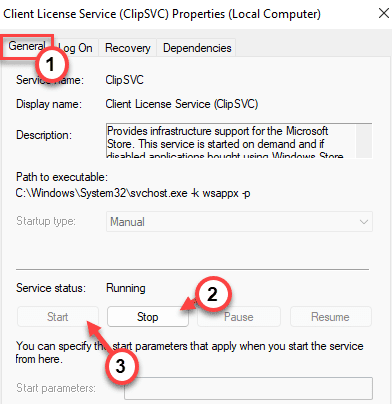
8. Teraz przewiń w dół, aby zlokalizować „Usługa licencji klienta (CLIPSVC) ” praca.
9. Dokładnie tak jak wcześniej, podwójne kliknięcie w usłudze, aby uzyskać do niego dostęp.
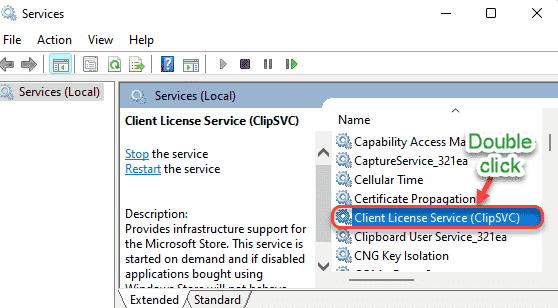
10. Teraz przeczytaj część „Status usługi” w „Ogólny”Tab.
11. Jeśli status wydaje się „uruchamiać”, kliknij „Zatrzymywać się„Aby natychmiast zatrzymać usługę.
12. Następnie kliknij „Początek„Aby ponownie rozpocząć usługę.
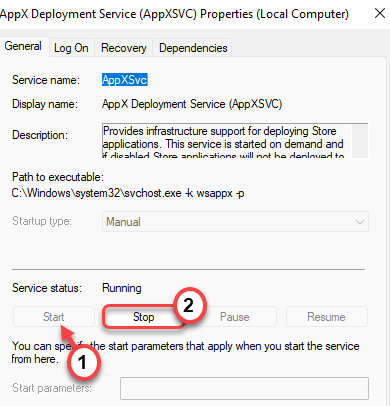
Zamknij okno usług i spróbuj wykonać polecenie „Get-AppxPackage” w skorcie.
Napraw 3 - Uruchom SFC i Dism Skanowanie
Możesz dodatkowo uruchomić SFC i Dism Skanowanie, aby rozwiązać ten problem.
1. Możesz łatwo otworzyć Uruchomić terminal przez naciskanie Klucz Windows+R.
2. w Uruchomić okno, wpisz „CMD”, A następnie kliknij„OK".
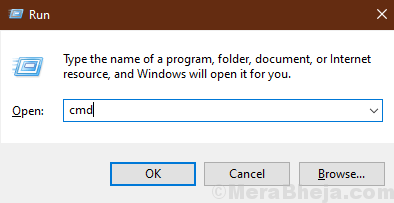
2. Aby uruchomić Konster musisz Kopiuj I pasta To polecenie i naciśnij Wchodzić Aby to uruchomić.
SFC /Scannow
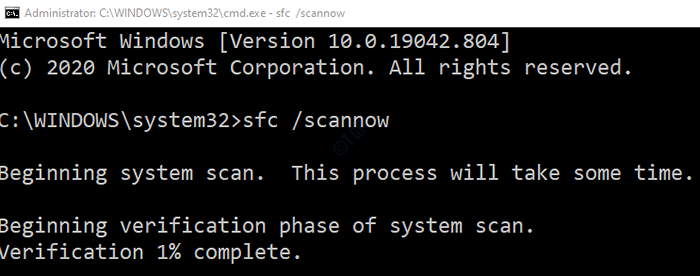
Poczekaj chwilę, aby zakończyć proces.
3. Teraz, Kopiuj I pasta To polecenie w Wiersz polecenia Znowu okno i uderzaj Wchodzić.
Konster.exe /Online /Cleanup-Imagage /Restorehealth
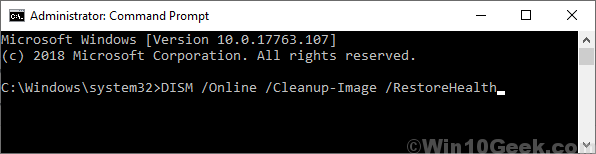
Zamknij okno wiersza polecenia.
Teraz spróbuj użyć terminalu PowerShell do wykonania polecenia „GET-AppxPacakag” w systemie.
- « Napraw pusty dokument Microsoft Excel zamiast zapisanego dokumentu.
- Jak zainstalować system Windows 11 na prawie każdym nieobsługiwanym komputerze »

